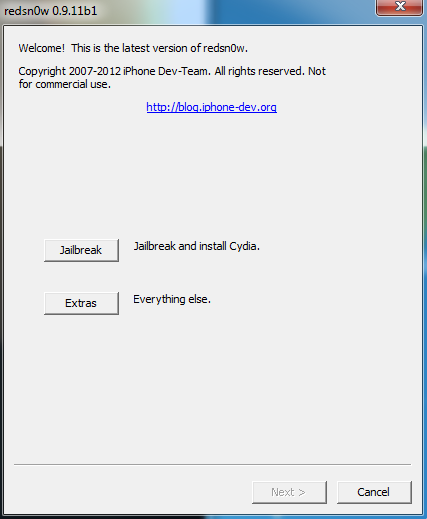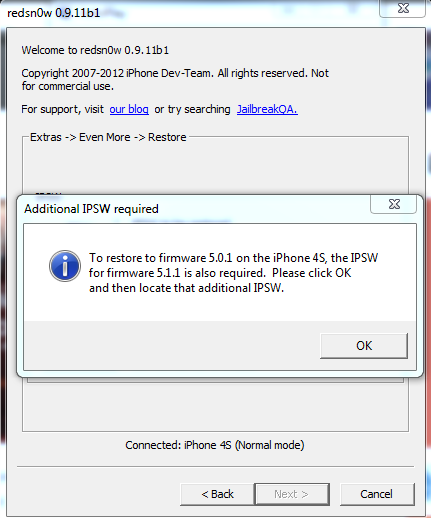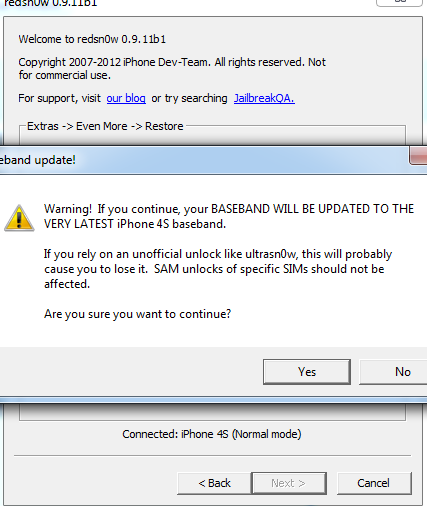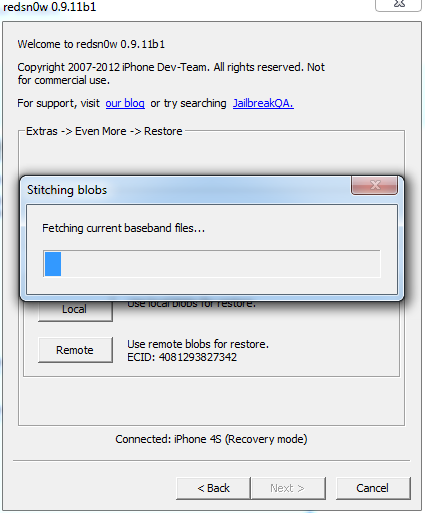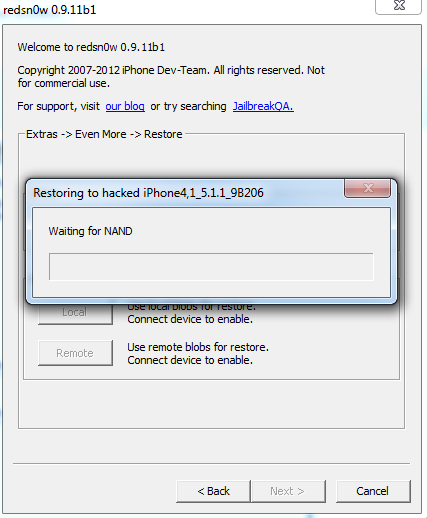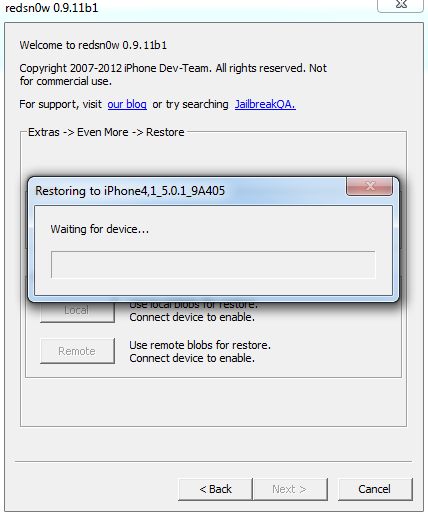Muutama kymmenkunta minuuttia sitten ne alkaen Dev Team on julkaissut redsn0w 0.9.11 beta 1:n, redsn0w-versio, jonka avulla voimme palauttaa ilman iTunesia ja päivittää iOS 5.1/5.1.1 -versiosta iOS 5.0.1:een tai 5.1:een. Kaikki toimii Dev Teamin suunnitteleman hakkeroinnin avulla erityisesti iPhone 4S:lle, iPad 2:lle ja iPad 3:lle, ainille laitteille, joille emme voineet päivittää iOS-versioon, jolle Apple ei allekirjoittanut SHSH:ta. Muut ennen iPad 2:ta julkaistut iDevices voivat käyttää redsn0w:tä alempaan versioon, eikä tämä opetusohjelma koske niitä.
Jotta voit seurata tätä opetusohjelmaa, sinulla on oltava SHSH tallennettu iOS-versiolle, johon haluat päivittää tai palauttaa, ja jos sinulla ei ole tällaista SHSH:ta, älä yritä prosessia tarpeettomasti, koska se ei toimi. Tämä prosessi päivittää peruskaistan kaikille laitteille, joihin asennetaan uusin iOS-versio, joten jos sinulla on iPhone 4S, jonka dekoodat Geveyllä tai ultrasn0w:lla, ÄLÄ seuraa opetusohjelmaa. Jos sinulla on SAM-koodattu iPhone 4S, Dev Team sanoo, että sinulla ei pitäisi olla ongelmia. Kehittäjätiimi ei ole testannut opetusohjelmaa tarpeeksi hyvin iPad 3 GSM:llä, joten et välttämättä saa kovin hyviä tuloksia tällä laitteella.
Opetusohjelma koskee:
- IPhone 4S;
- iPad2;
- iPad 3.
Opetusohjelma toimii vain iOS 5.0.1/5.1 -käyttöjärjestelmässä, älä yritä palauttaa iOS 4.x:ssä.
Vaihe 1
Lataa täältä iOS-versio, johon haluat palauttaa.
Lataa iOS 5.1.1 täältä(tai uudempi versio, jos luet tätä opetusohjelmaa iOS 5.1.2/5.2/6.0 jne. julkaisun jälkeen)
Vaihe 2
Ladattu redsn0w 0.9.11 beta 1 täältä: Windows, Mac. On hyvä tarkistaa Dev Team -blogi uudemmille versioille.
Vaihe 3
Liitä pääte PC/Maciin. Siirry Windowsissa kansioon, johon latasit redsn0w:n, napsauta suoritettavaa tiedostoa hiiren kakkospainikkeella ja valitse Kiinteistöt ja siirry juuri avatusta valikosta kohtaan Yhteensopivuus ja tarkista Suorita tämä ohjelma yhteensopivuustilassa valitse sitten Windows XP, Press Käytä, sitten ok ja kaksoisnapsauta suoritettavaa tiedostoa. Macissa avaa vain redsn0w.
Vaihe 4
Redsn0w:ssa mene osoitteeseen Pura> Vielä enemmän> Palauta.
Vaihe 5
painaa nappia ISPW ja etsi vaiheessa 1 ladattu ipsw. Täällä valitset sen iOS-version IPSW:n, johon haluat palauttaa.
Kun olet valinnut ipsw:n, näet yllä olevassa kuvassa virheilmoituksen, joka kertoo, että sinun on löydettävä myös ipsw iOS 5.1.1:lle (tai mille tahansa uudemmalle versiolle). Paina OK ja etsi ipsw.
Vaihe 6
Kun saat varoitusviestin peruskaistan päivityksestä, päätelaitteen pitäisi siirtyä automaattisesti DFU-tilaan. Jos se ei siirry DFU-tilaan automaattisesti, siirry se manuaalisesti seuraavien ohjeiden mukaan:
- pidä virtapainiketta painettuna 3 sekuntia;
- päästämättä irti virtapainikkeesta paina Koti-painiketta 10 sekuntia;
- 10 sekunnin kuluttua vapauta virtapainike ja puhelimen pitäisi olla jo DFU-tilassa
Vaihe 7
Kun olet siirtynyt terminaaliin DFU-tilassa, näet, että paikallis- ja kauko-painikkeet ovat käytettävissä. Paikallinen-painikkeella voit ladata SHSH:n tietokoneeltasi redsn0w:hen, ja Remote-painikkeella voit pakottaa redsn0w:n lataamaan SHSH:t automaattisesti Cydiasta.
Tässä vaiheessa suosittelen käyttämään Remote-toimintoa, koska se ottaa automaattisesti haltuunsa SHSH:t, eikä sinun tarvitse tehdä mitään.
Kaukosäätimen painikkeen painamisen jälkeen redsn0w ottaa SHSH:t ja aloittaa iDevicen palauttamisen. Ensin se palautuu iOS 5.1.1:een (tai mihin tahansa uuteen versioon) ja vasta sitten se palautuu tarvitsemaasi versioon. Prosessi kestää 10-30 minuuttia ja koko tämän ajan sinun on vain annettava redsn0w:n tehdä työnsä.
Kun redsn0w on palauttanut, sinulla on laitteessa haluamasi ohjelmisto ja voit murtaa sen seuraamalla jotakin seuraavista opetusohjelmat saatavilla täältä.